iPhone Kein Ton Ultimative Lösung
Ein-Klick-Behebung verschiedener Tonprobleme auf dem iPhone, verursacht durch iOS-Systemfehler, anwendbar auf alle iOS-Geräte wie das neueste iOS 17/16 und iPhone 15/14.
Kostenlos testenDieser Artikel behandelt die grundlegende Untersuchung von fehlendem Ton auf dem iPhone, Reparatur von iPhone-Anrufen, Spielen und Apps wie WhatsApp ohne Ton usw. und die ultimative Anleitung zum Thema "iPhone Kein Ton". Der vollständigste Inhalt zu iPhone-Tonproblemen ist in diesem Artikel zu finden, lesen Sie weiter.

Grundlegende Fehlerbehebung, wenn der iPhone-Ton plötzlich weg ist
Wenn Töne auf dem iPhone weg sind, wird empfohlen, zuerst vier grundlegende Überprüfungen durchzuführen, um festzustellen, ob ein Hardwarefehler vorliegt, ob der Stummmodus aktiviert ist oder ob die iPhone-Toneinstellung korrekt ist. Im Folgenden werden die grundlegenden Überprüfungsschritte erläutert.
Stummschalterschalter
Wenn auf dem iPhone plötzlich kein Ton mehr zu hören ist, bestätigen Sie bitte, ob der Stummmodus aktiviert ist. Im Stummmodus gibt der iPhone-Lautsprecher keine Klingeltöne und Hinweise wieder, was dazu führen kann, dass Sie fälschlicherweise glauben, der iPhone-Lautsprecher nicht geht.
Bitte bestätigen Sie den Status des Klingel-/Stummmodusschalters auf der linken Seite des iPhones. Wenn der "orange" Stummmodus aktiviert ist, bewegen Sie den Schalter in die entgegengesetzte Richtung, bis der orange "Klingelmodus" nicht mehr angezeigt wird, um den iPhone-Ton oder BenachrichtigungsTon normal abzuspielen.

Ob der Nicht stören Modus aktiviert ist
Wenn der Nicht stören Modus auf dem iPhone aktiviert ist, kann dies leicht zu dem Missverständnis führen, dass kein Ton auf dem iPhone vorhanden ist. Der eingebaute Nicht stören Modus kann bewirken, dass das iPhone bei Spielen keinen Ton hat, bei Videoanrufen keine Klingeltöne ertönen und Benachrichtigungsklänge nicht stören, daher sollten Sie nach dem Beenden der Unterhaltung den Nicht stören Modus ausschalten.
Methode 1 | Betreten Sie "Einstellungen" > "Fokus" >"Nicht stören Modus". Schalten Sie den "Nicht stören Modus” aus, indem Sie den “Zeitplan” ändern.
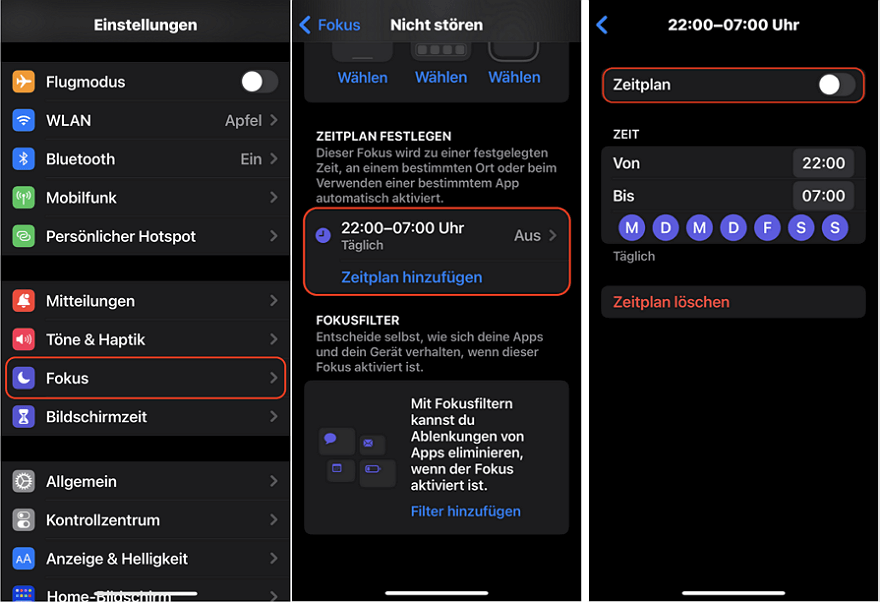
Methode 2 | Ziehen Sie das Kontrollzentrum herunter und klicken Sie direkt auf das Symbol "Nicht stören", um es zu schließen.

Kopfhörer oder andere Geräte anschließen
Wenn Sie AirPods oder Kopfhörer verwenden, um Klangeffekte abzuspielen, und Bluetooth-Übertragung und -Empfang aktivieren, kann es aufgrund von Kopfhörermodus vorkommen, dass auf dem iPhone kein Ton vorhanden ist. In diesem Fall können Sie die iPhone-Toneinstellungen anpassen, die Bluetooth-Funktion ausschalten und der Ton kann über den Lautsprecher abgespielt werden.
Schritte: Gehen Sie "Einstellungen" > "Bluetooth", klicken Sie, um “Deaktivieren”, beenden Sie den "Bluetooth"-Verbindungsmodus und prüfen Sie, ob das iPhone-Lautsprecher nomal oder nicht funktioniert.
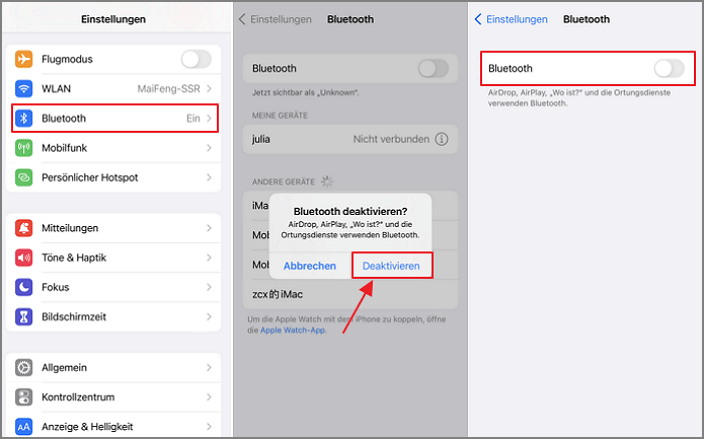
Lautsprecherselbsttest
Wenn auf dem iPhone bei Videos oder Telefonieren kein Ton vorhanden ist, können Sie zunächst überprüfen, ob die Lautsprecherhardware defekt ist.
Schritte: Gehen Sie zu "Einstellungen" auf dem iPhone > "Ton & Haptik", ziehen Sie den Schieberegler für "KlingelTon- und Hinweislautstärke" mehrmals, um zu sehen, ob Ton abgespielt wird. Wenn Sie nichts hören oder die Taste auf dem Schieberegler für "Klingel- und Hinweistöne" gedimmt ist, gibt es ein Problem mit dem iPhone-Lautsprecher selbst und er muss repariert werden.
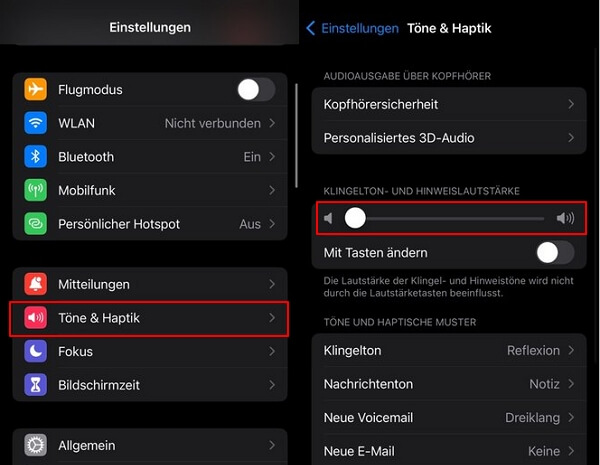
Lösungen für keinen Ton bei iPhone-Anrufen
Wenn iPhone-Lautsprecher beim Anrufen oder Telefonieren nicht geht, können Sie die folgenden drei Methoden verwenden, um das iPhone-Telefon so einzurichten, dass kein Ton mehr auf dem iPhone vorhanden ist.
1 Stummschaltung von unbekannten Anrufen aufheben
Wenn Sie iOS 14 und höher verwenden, wird das StandardAnrufprotokoll "Stummschaltung unbekannter Anrufe" anzeigen, wodurch Benutzer fälschlicherweise denken können, dass eingehende iPhone beim Anruf keinen Ton haben, was dazu führt, dass Anrufe von unbekannten Geschäfts- und Zustellungsmitarbeitern automatisch stumm geschaltet werden.
Deaktivieren Sie die Funktion "Stummschaltung unbekannter Anrufe", sodass unbekannte Anrufe nicht stummgeschaltet werden oder auf die Voicemail gehen.
Schritte: Gehen Sie zu "Einstellungen" > "Telefon", deaktivieren Sie "Unbekannte Anrufer stumm", um den Klangeffekt normal abzuspielen.
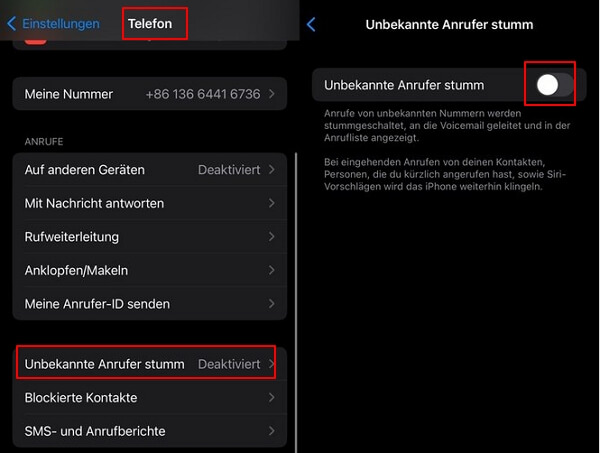
2 Überprüfen Sie die Kontaktblockierung
Über die blockierten Kontakte können Sie die Telefonnummern in der schwarzen Liste anzeigen, und iPhone-Telefon für blockierte Kontakte klingelt nicht. Daher erhalten Sie keine Anruf-, Nachrichten-, E-Mail- oder FaceTime-Anrufbenachrichtigungen von diesem Kontakt.
Schritt 1|Geben Sie "Einstellungen"-App wählen Sie "Telefon" aus und klicken Sie auf "Blockierte Kontakte", um die Blockierungsliste anzuzeigen.
Schritt 2|Tippen Sie auf "Bearbeiten" oben rechts oder wischen Sie dann links auf den Kontakt, den Sie entsperren möchten, tippen Sie rechts auf "Blockierung aufheben" und wählen Sie dann "Fertig" aus, um den Fehler zu korrigieren, dass auf dem iPhone Anrufe ohne Ton durchgeführt werden.
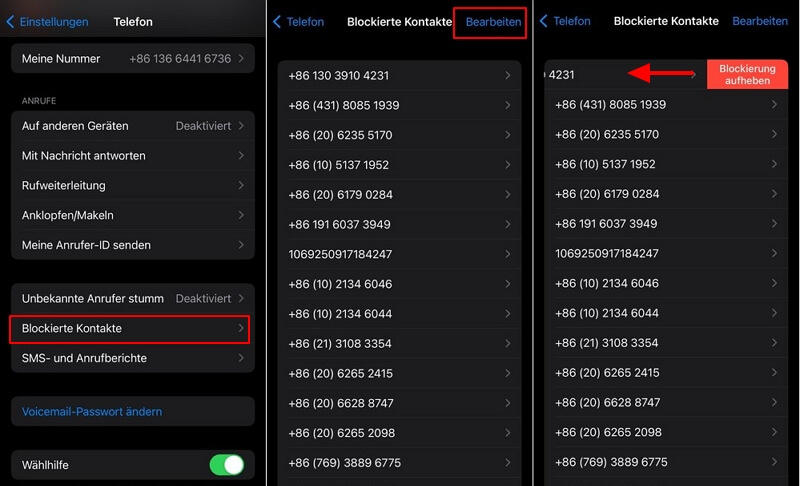
3 Einstellung des KlingelTons für eingehende Anrufe
Wenn der iPhone-Ton als eigener KlingelTon eingestellt ist, kann das versehentliche Löschen der KlingelTondatei oder eine Beschädigung der Grund dafür sein, dass das iPhone beim Telefonieren und Anrufen kein Ton hat. Die folgenden Schritte können Ihnen dabei helfen, zu testen, ob die KlingelTondatei fehlerhaft ist.
Schritt 1|Geben Sie "Einstellungen" ein, klicken Sie auf "Ton & Haptik", klicken Sie auf "KlingelTon", um den "Standard"-KlingelTon auszuwählen und ihn durch den StandardklingelTon zu ersetzen.
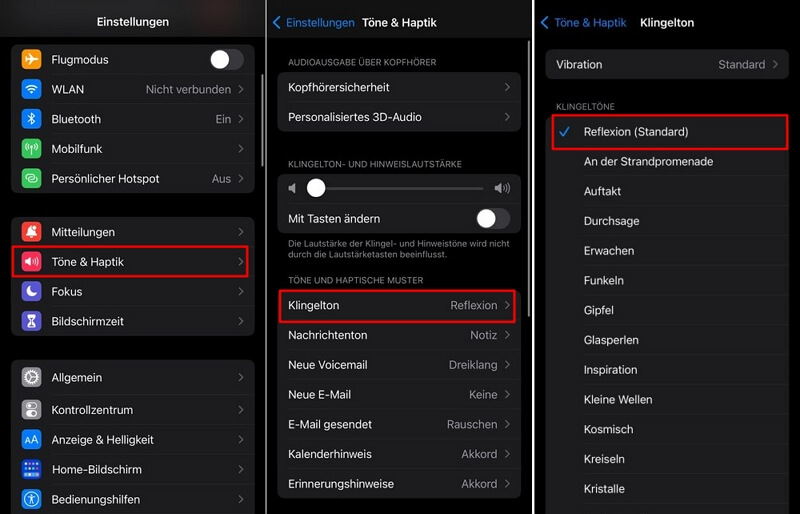
Schritt 2|Bestätigen Sie außerdem, dass Sie auf die Telefon-App klicken können, um die "Kontaktinformationen" einzugeben, überprüfen Sie "Kontaktinformationen bearbeiten", um zu bestätigen, ob die Kontakte, die beim Telefonieren auf dem iPhone keinen Ton haben, benutzerdefinierte Klingeltöne verwenden.
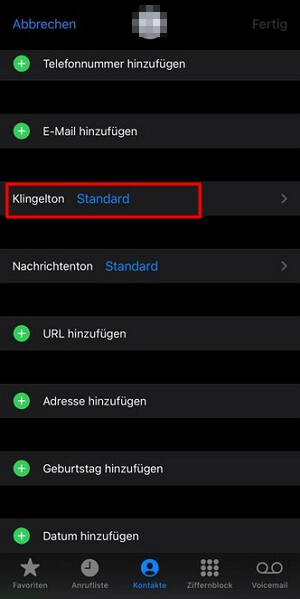
Fehlenden Ton in iPhone Apps beheben (kein Ton beim Telefonieren, Spielen, WhatsApp usw.)
Manchmal gibt es möglicherweise keinen Ton in einer bestimmten App, z. B. kein Ton bei iPhone-Anruf, Spielen, WhatsApp-Benachrichtigungen usw. In diesem Fall werden die folgenden 4 praktischen Lösungen als Referenz vorgeschlagen.
1 Mitteilungen von Apps anzeigen
Wenn Sie die Benachrichtigungsfunktion der App zuvor deaktiviert haben und vergessen haben, sie erneut zu aktivieren, kann dies der Hauptgrund sein, warum das iPhone-Spiel und Videos keinen Ton hat. Sie können dies über die folgenden Schritte bestätigen:
Gehen Sie vom Hauptbildschirm aus zu "Einstellungen" > "Mitteilungen", wählen Sie die App aus, für die Sie Benachrichtigungen aktivieren möchten, aktivieren Sie "Mitteilungen erlauben" und überprüfen Sie "Bannerstil" und "Ton", um sie zu aktivieren.
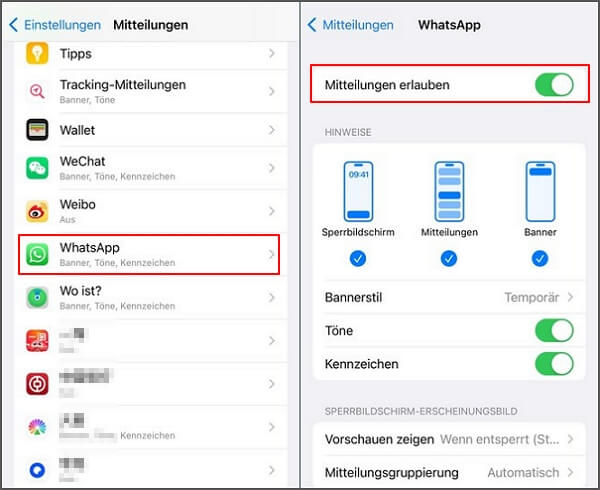
2 Wichtige Benachrichtigungen senden
Wenn die iPhone-Benachrichtigung Ton nicht geht, wischen Sie auf dem Hauptbildschirm nach links, um den App-Ton einzustellen, und es wird nach dem Einschalten einen BenachrichtigungsTon geben.
Wischen Sie links auf dem Hauptbildschirm nach unten, um zur Mitteilungszentrale zu gelangen, tippen Sie auf eine App-Benachrichtigung, die keinen Ton hat, wischen Sie nach links, tippen Sie auf Optionen und aktivieren Sie den Benachrichtigungston.
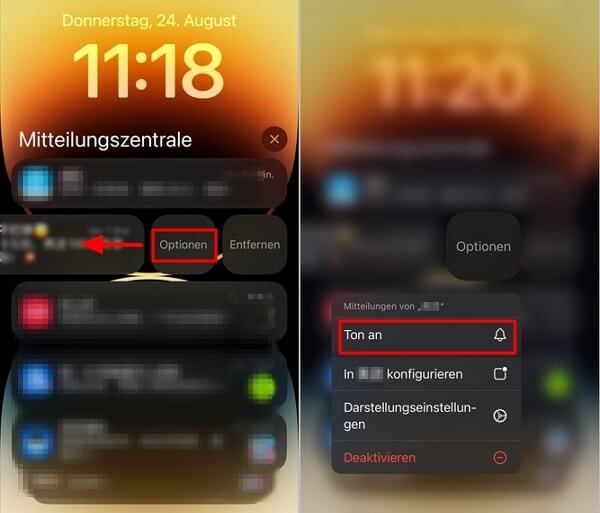
3 App-eigene Tonteinstellungen
Wenn es in whatsapp-Anrufen auf dem iPhone keinen Ton gibt oder kein Ton vorhanden ist, wenn Sie Telefonieren und Videos ansehen, kann dies auch daran liegen, dass die App-eigenen Tonteinstellungen verschiedener Apps deaktiviert sind oder die Tonteinstellungen voreingestellt deaktiviert sind. Daher müssen sie manuell aktiviert werden, um den Soundeffekt normal abzuspielen.
Schritt 1 | Gehen Sie vom Hauptbildschirm aus zu "Einstellungen" > "Mitteilungen" und wählen Sie die App aus, für die Sie mit Soundeffekten benachrichtigt werden möchten (nehmen wir beispielsweise WhatsApp).
Schritt 2 | Nach Aktivierung der Funktionen "Mitteilungen erlauben" und "Ton" klicken Sie unten auf "WhatsApp-Mitteilungseinstellungen".
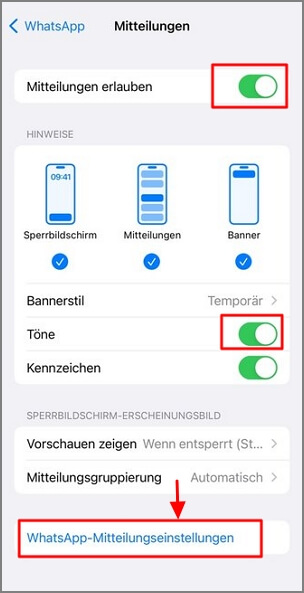
Schritt 3 | Springen Sie zur Einstellungsoberfläche der WhatsApp-App, aktivieren Sie die Funktion Erinnerung und wählen Sie den gewünschten Soundeffekt aus, um den integrierten BenachrichtigungsTon der App zu aktivieren.
4 Mikrofonberechtigung aktivieren
Ob iPhone bei Nachrichten kein Ton vorhanden ist,oder beim Spiel, Anrufen kein Ton vorhanden ist, ob die Mikrofonzugriffsberechtigung aktiviert ist oder nicht, kann die Tonwiedergabe beeinträchtigen.
Schritte: Gehen Sie vom Hauptbildschirm aus zu "Einstellungen" > "Datenschutz" > "Mikrofon", und die Liste zeigt die Apps an, die Zugriffsberechtigungen benötigen. Aktivieren Sie einfach die Zugriffsberechtigungen für die Apps, die benachrichtigt werden möchten.
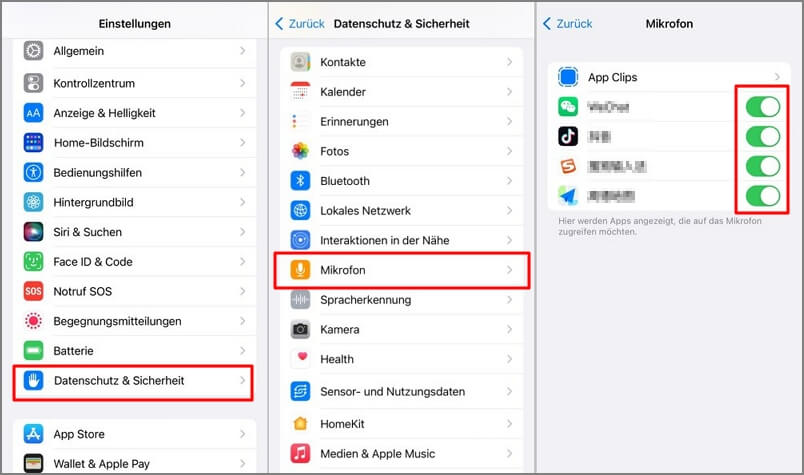
Die ultimative effektive Methode für keinen iPhone-Ton
Wenn keiner der oben genannten Methoden den iPhone-Tonproblemen entgegenwirken kann, versuchen Sie unbedingt die folgenden ultimativen Lösungen nacheinander: Verwenden Sie iOS-Reparaturwerkzeuge, aktualisieren Sie die iOS-Software, setzen Sie das iPhone zurück und senden Sie Hardwareprobleme zur Reparatur, damit Sie Ihr iPhone Plötzlich kein Ton schnell reparieren können.
1 Verwenden Sie ein iOS-Reparaturwerkzeug
Wenn auf dem iPhone kein Ton vorhanden ist, liegt möglicherweise ein Systemfehler vor. Sie können das iOS-Reparaturwerkzeug iMyFone Fixppo verwenden, um dieses Problem zu lösen.
- iPhone plötzlich ohne Ton im Standardmodus reparieren, ohne Datenverlust.
- Für das iPhone im Kopfhörermodus ohne Ton kann es dem iPhone helfen, den Kopfhörermodus zu verlassen und den Ton wiederherzustellen.
- Es kann mehr als 150 Arten von iOS-Krankheiten wie iPhone-Update 4000, Ladeausfall, Verdunklung des iPhone-Bildschirms usw. behandeln.
- Es kann mit einem Klick in den Wiederherstellungsmodus gelangen/verlassen und ist auch eines der besten iOS-Downgrade-Tools.
- Kompatibel mit den meisten iPhone/iPad/iPod touch-Modellen, unterstützt die Reparatur von Spielen ohne Ton für iOS 17 /16/15 usw.
Schritt 1|Laden Sie iMyFone Fixppo herunter und installieren Sie es, wählen Sie "Apple System Reparatur" > "Standardmodus" aus und verbinden Sie das iPhone mit dem Computer.

Schritt 2|Fixppo erkennt automatisch die verfügbare Firmware-Version entsprechend dem iPhone-Modell, bestätigen Sie und klicken Sie auf "Herunterladen".

Schritt 3|Klicken Sie dann auf "Start", und das Programm wird beginnen, das Problem des fehlenden iPhone-Tons zu beheben.

Schritt 4|Warten Sie eine Weile, um die Reparatur abzuschließen, und das iPhone wird automatisch neu gestartet. Jetzt können Sie prüfen, ob das Problem Kein Ton bei iPhone-Anrufen behoben ist.

2 iOS-Software aktualisieren
Eine veraltete Version des iOS-Systems kann zu Inkompatibilität zwischen der App und der Audiofunktion führen, was dazu führt, dass auf dem iPhone kein Ton beim Telefonieren hat. In diesem Fall überprüfen Sie bitte, ob auf dem iPhone eine aktualisierte Version von iOS vorhanden ist, die heruntergeladen und installiert werden muss.
Schritte: Gehen Sie vom Hauptbildschirm aus zu "Einstellungen" > "Allgemein" und klicken Sie auf "Softwareupdate", um die neueste Version von iOS zu aktualisieren.
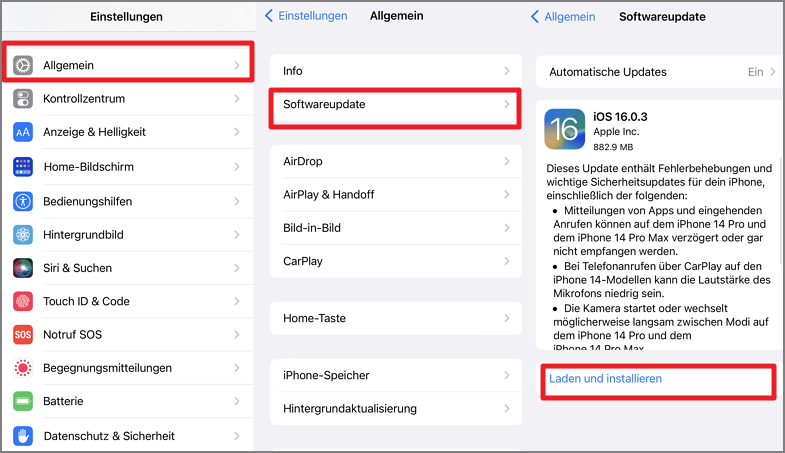
3 iPhone zurücksetzen
Wenn Sie die oben genannten Methoden ausprobieren, hat das iPhone immer noch keinen Ton, können Sie versuchen, das iPhone zurückzusetzen, und führen Sie vorher unbedingt die Sicherung durch.
Schritt 1 | Gehen Sie "Einstellungen" > "Allgemein" und scrollen Sie nach unten, um "iPhone übertragen/zurücksetzen" zu finden.
Schritt 2 | Wählen Sie "Zurücksetzen" > "Alle Einstellungen zurücksetzen", um das Problem des plötzlich fehlenden iPhone-Tons zu versuchen, zu lösen.
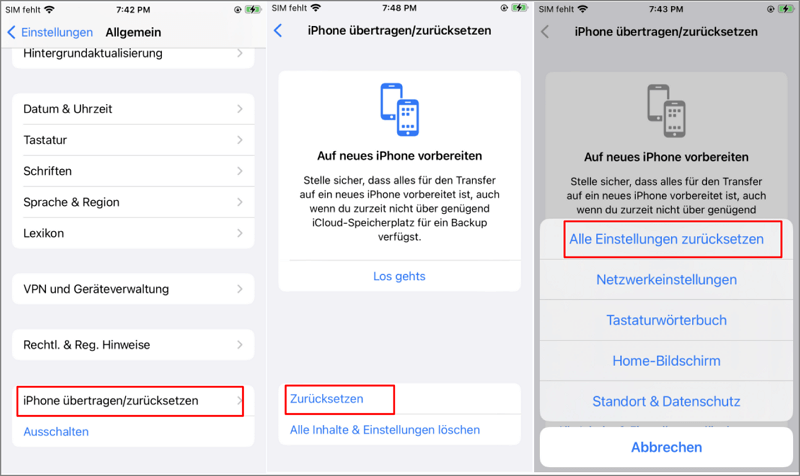
4 Hardwareproblem: iPhone zur Reparatur senden
Wenn keine der oben genannten Methoden das Problem des fehlenden iPhone-Tons lösen kann, liegt dies wahrscheinlich an einem Hardwarefehler, der dazu führt, dass das iPhone-Lautsprecher defekt ist. In diesem Fall gehen Sie bitte auf die offizielle Website von Apple , um einen Reparaturtermin zu vereinbaren und die Hardware überprüfen zu lassen.
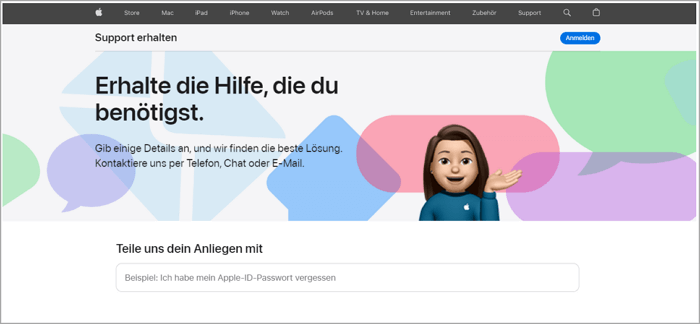
Zusammenfassung
Die oben genannten praktischen Lösungen für den iPhone-Ton sollen Ihnen hoffentlich dabei helfen, wenn iPhone kein Ton vorhanden ist. Wir empfehlen Ihnen auch, iOS System Repair Expert iMyFone Fixppo zu verwenden, um Ihr iPhone kein Ton Problem schnell und mühelos zu lösen.
Es wird auch empfohlen, den Lautsprecheröffnung regelmäßig zu reinigen und zu überprüfen, ob sich Staub, Schmutz und andere Fremdkörper in der unteren Lautsprecheröffnung angesammelt haben, um effektiv zu verhindern, dass kein Ton aus dem iPhone-Lautsprecher kommt.

